2022-04-02 Word 2021
fogalmak
A „kijelölés” egy kettős jelentésű fogalom. Valamikor egy tevékenységet értünk alatta és van amikor egy állapotot nevezünk így. Vagy viccesen fogalmazva, kijelöléssel hozzuk létre a kijelölést. Ha tevékenység, akkor a parancskiadást megelőző lépés: a felhasználó meghatározza a program számára az elvégzendő művelet hatókörét. Ha állapot, akkor szürke háttérrel (RGB 198, 198, 198) megjelenített szöveg. Tehát a kijelölés kiemelés :) Szürkével. A beviteli kurzor a kijelölés ideje alatt nem látható.
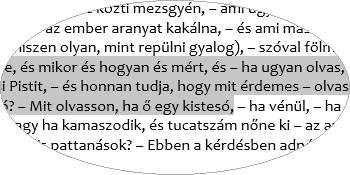
A művelet végrehajtását követően a szürke háttér az első kurzormozgatásra eltűnik.
Természetesen nem csak szöveget, de objektumokat (kép, táblázat, alakzat) is ki kell, illetve ki lehet jelölni. Amikor például a teljes dokumentum kijelölésére adunk utasítást, akkor a program a teljes dokumentumba beleérti az objektumokat is.
A legtöbb felhasználói műveletnek van egy szokásos hatóköre. Vagy másként fogalmazva, utasításaink tárgya eleve meghatározott: a program, a dokumentum egésze vagy a kurzor pozíciója által meghatározott szöveg illetve objektum. Magyarán, nem minden művelet igényel kijelölést!
kijelölés billentyűzettel
A klaviatúrás kijelölés funkcióbillentyűje a Shift. Tetszőleges nagyságú szöveget a kurzor pozíciójától indulva, a Shift-et folyamatosan nyomva, a kurzormozgató billentyűkkel illetve billentyű parancsokkal jelölhetünk ki.
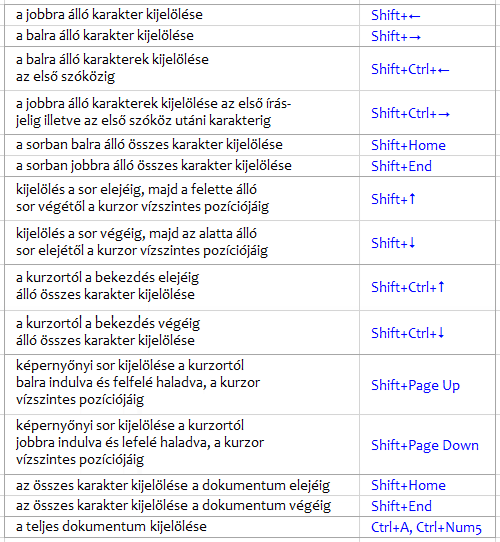
És tessék mondani, az utolsó két billentyűparancsban hol a Shift? Hát! Sehol. Úgy látszik két kakukktojás is bekerült a fészekbe.
Van egy kényelmi szolgáltatás a klaviatúrás kijelöléshez. Ha elindítjuk, akkor nem kell nyomni a Shift-et. Először kapcsoljuk be a szolgáltatás kijelzőjét az állapotsor helyi menüjében: „Kijelölési mód”! Majd kapcsoljuk be magát a szolgáltatást is az F8-as billentyűvel!
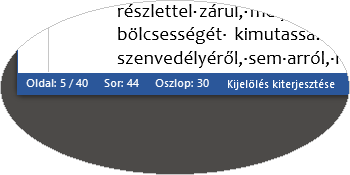
A szolgáltatás bekapcsolt állapotát az állapotsor „Kijelölés kiterjesztése” felirata mutatja. A kért művelet végrehajtását követően a program kikapcsolja a szolgáltatást, de a szürke háttér csak az első kurzormozgatásra tűnik el.
A „kijelölési mód” bekapcsolását követően, az F8 ismételt leütésével, egyre nagyobb, a kurzor által meghatározott szövegegységet jelölhetünk ki.
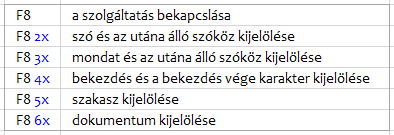
Ha túllőttünk a célon, tehát többször ütöttük le az F8-at a kelleténél, akkor a Shift+F8-cal lépegethetünk vissza. Például, kijelöltük a teljes dokumentumot és csak a bekezdést kellett volna, akkor lenyomjuk a Shift-et és kétszer ráütünk az F8-ra.
A kis táblázat két pontja magyarázatra szorul. A bekezdés a Word-ben nem csak tartalmi, de formai egység is. Ez magyarázza, hogy bizonyos műveleteknél ki kell-, de bizonyos műveleteknél meg nem szabad kijelölni a bekezdés vége karaktert. Ahogy a bekezdés, úgy a szakasz is egy formai egység. Részletesen, majd a formázásoknál mesélek róluk.
kijelölés egérrel
Az egeres kijelölés lehet „mozgatásos” és „kattintásos”. A mozgatásos módszerrel az egérbillentyűt folyamatosan nyomva és az egérkurzort vízszintesen és függőlegesen mozgatva tetszőleges nagyságú szöveget jelölhetünk ki.
Ezt a műveletet két szolgáltatás egészíti ki. Az automatikus szókijelölés és az intelligens bekezdéskijelölés. Vezérlőiket a Fájl, Beállítások, Speciális, Szerkesztés csoportban találjuk. Bekapcsolása után az automatikus szókijelölés akkor aktiválódik, ha a mozgatásos módszerrel több szót jelölünk ki és a kijelölést egy szó közepén kezdjük, vagy fejezzük be. Ebben az esetben a program a kijelölést automatikusan kiterjeszti a félig kijelölt szó minden karakterére.
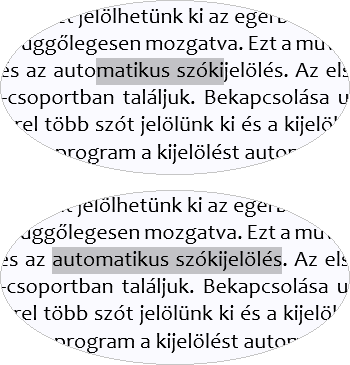
Ha be van kapcsolva az automatikus szókijelölés, akkor a felső képen látható kijelölést nem tudjuk egérrel megcsinálni, csak az alsó képen láthatót.
Az intelligens bekezdéskijelölés csak akkor lép működésbe, ha a mozgatásos módszerrel a bekezdés első karakterétől indulva a bekezdés összes karakterét kijelöltük. Ebben az esetben a szolgáltatás automatikusan kiterjeszti a kijelölést a bekezdés vége karakterre. A szolgáltatás akkor is működik, ha a tördelést jelző karakterek nincsenek megjelenítve.

Ha be van kapcsolva az intelligens bekezdéskijelölés, akkor a felső képen látható kijelölést nem tudjuk egérrel megcsinálni, csak az alsó képen láthatót. De mi a különbség a két kép között? Nem sok: a felső képen a pont után megszűnik a szürkítés, az alsón viszont csak egy karakternyi távolság után. Ez az egy karakternyi szürkeség jelzi a nem látható bekezdés vége karakter kijelölt állapotát. Azt, hogy mi ebben az intelligens, azt nem tudom megmondani. Úgy látszik, én meg buta vagyok!
A kattintásos módszerrel csak meghatározott szövegegységet jelölhetünk ki: egy szót, egy mondatot, teljes sort, egy bekezdést, a teljes dokumentumot.
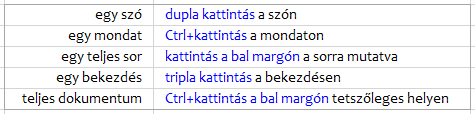
A szókijelölés a következő szóköz utáni karakterig vagy a szó után álló írásjelig tart. A bekezdés-kijelölés pedig a bekezdés vége karaktere is vonatkozik. A bal margón a teljes sor kattintásos kijelölését a program az egérkurzor nyíllá alakításával segíti.
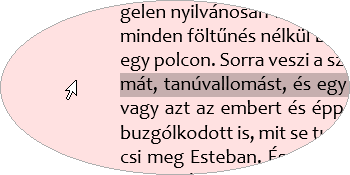
A teljes sor kijelölése lehet több teljes sor kijelölése is: a bal margón megjelenített nyilat lenyomott egérbillentyűvel függőlegesen kell mozgatni. Ez a módszer leginkább a mozgatásos kijelölésre hasonlít, csak itt a kijelölés mindig egy sor első karakterétől kezdődik és egy másik sor utolsó karakterénél ér véget.
Az egeres és a klaviatúrás kijelölés kiegészítik egymást: az előbbi pontatlanságait az utóbbival korrigálhatjuk.
többes kijelölés
Nem összefüggő szövegek egy munkamenetben történő kijelölését többes kijelölésnek nevezzük. A többes kijelölés funkcióbillentyűje a Ctrl.
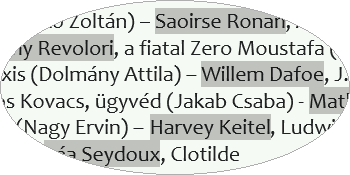
Az első kijelölés után a további szövegek kijelölésekor a Ctrl billentyűt is nyomnunk kell. A klaviatúrás eszközöket többes kijelölésnél nem tudjuk használni.
kijelölt szöveg felülírása
Ami egy kényelmi szolgáltatás. Egy lépést megspórolhatunk vele: a kijelölt szöveget nem kell törölnünk: ahogy írni kezdünk, a kijelölt szöveg eltűnik és helyén megjelenik az első leütött karakter.
De csak akkor, ha a szolgáltatás be van kapcsolva: Fájl, Beállítások, Speciális, Szerkesztés, Meglévő szöveg felülírása. Ami egy nagy hülyeség, mert nem a „meglévő”, hanem a „kijelölt” szöveg felülírásának engedélyezéséről van szó. Ha nem engedélyezzük a felülírást, akkor a begépelt karakterek az első kijelölt karakter előtt fognak megjelenni. A kijelölés szürke hátterét a program az első karakter leütésekor automatikusan megszünteti.


 margitfalvi.arpad@gmail.com
margitfalvi.arpad@gmail.com
